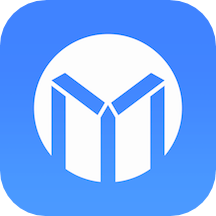在日常使用电脑的过程中,黑屏和无信号的问题是常见的烦恼,尤其是在需要紧急完成工作时,这种情况显得尤为棘手。本文将针对普通用户可能遇到的黑屏无信号问题进行分析,并提供一些解决方案,帮助大家快速找出故障原因并恢复电脑正常使用。

一、黑屏无信号的常见原因
首先我们需要了解造成黑屏无信号的原因,以下为几个常见因素:
1. 电源问题:如果电脑没有正常供电,显示器自然无法显示画面。检查电源线和插头是否连接牢靠,或者电源插座是否有电。
2. 连接线故障:显示器与主机之间的连接线(如HDMI、VGA、DP数据线)可能受损或松动,导致信号无法传输。
3. 显示器故障:显示器本身可能存在硬件故障,例如内部电路问题、背光损坏等。
4. 显卡问题:如果显卡出现故障或接触不良,也会导致无信号。过热或者驱动程序问题也可能影响显卡的性能。
5. 主板故障:在极少数情况下,主板问题也可能导致无法正常启动或无法传输信号。
二、解决黑屏无信号问题的方法
确定黑屏无信号的原因之后,可以根据不同的问题采取相应的解决措施:
1. 检查电源:确保电脑和显示器的电源都已经打开。当按下电源键后要留意风扇运转的声音和显卡指示灯的状态。
2. 检查连接线:仔细检查连接显示器和主机的线缆。可以尝试重新插拔这些线缆,确保接触良好。如果条件允许,可以更换一根连接线试试。
3. 检测显示器:将显示器连接到其他设备(如笔记本电脑)上,检查其是否正常显示。如果显示器依然黑屏,可考虑维修或更换。
4. 检查显卡:如果主机内置或独立显卡,请把显卡拔出清理,再插入,确保接口接触良好。如果情况依旧,可以尝试换一块显卡进行测试。
5. 重置 BIOS:在开机时进入 BIOS,通常按 Delete 键或 F2,检查设置是否正常。可以尝试恢复出厂设置,重启电脑看看是否解决问题。
6. 检查主板:如果其他方法都无效,可能需要检查主板。可以寻求专业维修人员的帮助,确保问题得到及时解决。
三、开机故障的分析
在处理黑屏无信号时,如果电脑无法启动,这又是另一种情况,以下是一些开机故障的常见现象与解决方法:
1. 开机无反应:确认电源和插座正常,若电源灯不亮,考虑更换电源。
2. 开机自检失败:如果开机时听到嘀嘀声,代表自检过程出错。依据提示声的次数查找故障来源,比如内存或显卡未安装好。
3. 进入安全模式:如果能看到启动画面但无法正常进入系统,等待开机时按F8键进入安全模式,尝试修复系统故障。
四、总结
电脑在使用过程中遇到黑屏及无信号的问题固然令人感到困扰,但通过系统的排查与处理,大多数问题都能找到解决的办法。希望本文所述的方法能够帮助你有效应对这些故障,确保电脑的正常运作。若问题依然存在,建议寻求专业人士的帮助,以免造成更大的损失。